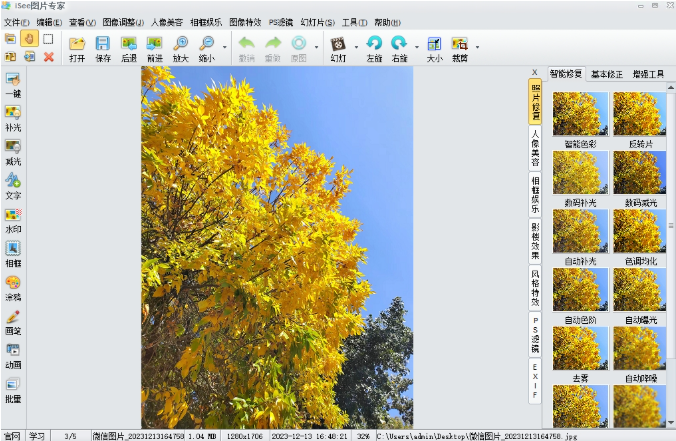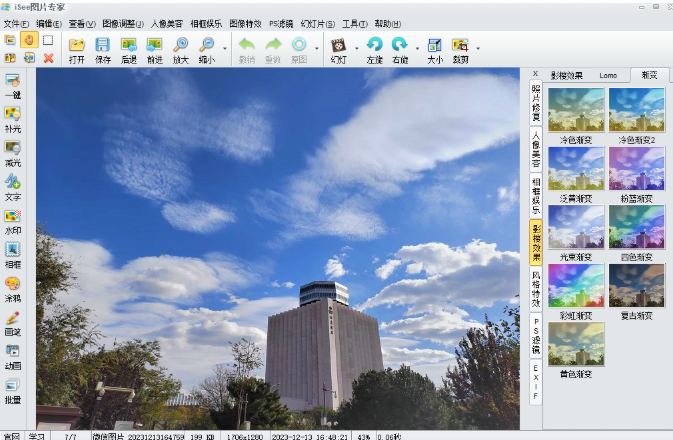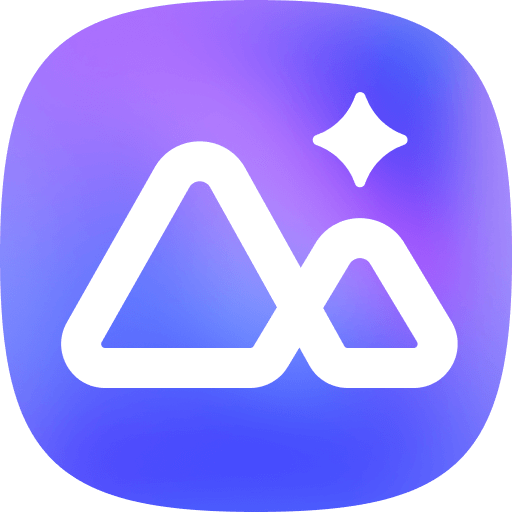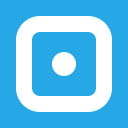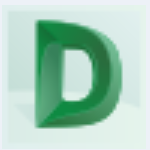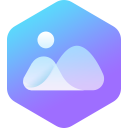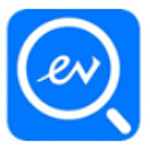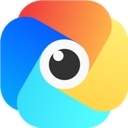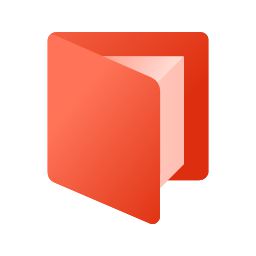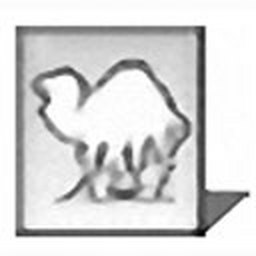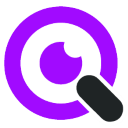- 软件介绍
- 软件信息
- 软件截图
- 相关下载
- 下载地址
iSee图片专家绿色版是一款多功能的图片综合处理工具,其内置的iSee看图精灵支持快速浏览各种格式图像,包括各数码相机厂家的RAW格式原始图片,同时具备强大的批量处理能力,并集成了丰富的图像娱乐应用,适合不同需求的用户使用。
iSee图片专家绿色版功能
1、高级色彩调整
提供色调或饱和度调节、自动色阶、白平衡点点通、曲线调节等专业色彩调整工具。
2、RAW格式支持
支持各数码相机厂家的RAW格式原始图片的浏览和处理,为摄影爱好者提供了便利。
3、抠图与去背景
支持多种选取裁剪方式进行抠图,支持反选、边缘羽化、背景虚化等操作,并能将结果保存为水印。
4、网上相册分享
提供网上相册功能,用户可批量上传、备份照片,进行在线编辑和外引发布,轻松与好友分享精彩图片。
iSee图片专家绿色版特点
1、个性化定制
支持用户定制个性礼品,并且官方网站提供大量相框插件可供下载升级。
2、绿色无捆绑
软件为绿色免费版,无需付费即可使用,且不会安装不需要的附加软件或插件。
3、优秀图像算法
采用优秀高效的图像算法,在快速浏览时能保证显示效果清晰流畅,并实现高质量的图片输出。
4、全面批量处理
支持批量转换格式、批量压缩、批量添加相框、批量添加水印、批量更名等操作,并能自由组合处理方案。
iSee图片专家绿色版常见问题
Q:安装后如何关联图像文件?
A:安装过程中会提示是否关联图像文件,用户可根据需要选择关联或跳过。若安装时未关联,后续可在软件的“选项”设置中手动关联常见图片格式。
Q:如何批量转换图片格式?
A:选中要转换的一张或多张图片,点击工具栏的“转换”按钮,选择目标格式(如JPG、PNG等),点击“开始转换”即可。
Q:如何调整图片尺寸?
A:打开图片后,点击上方“大小”按钮,可选择按比例、像素或英寸单位调整尺寸,修改后点击“应用”即可生效。
Q:如何设置幻灯片播放?
A:点击“幻灯片”按钮进入幻灯片模式,在“幻灯片设置”中可调整每张图片的间隔时间(如默认3秒改为5秒)以及其他播放效果。
Q:如何添加文字或水印?
A:在“图像调整”菜单下选择“添加文字”或“添加水印”,输入内容或选择水印图片后,可调整字体、大小、位置和透明度等参数。
Q:如何批量添加水印?
A:在软件主界面选择“工具”下的“批量处理”功能,添加需要处理的图片文件夹,然后选择“批量水印”选项,设置好水印图片和合成方式即可。
Q:如何修复红眼或划痕?
A:打开需要修复的图片,在“图像调整”菜单中找到“去红眼”或“修复划痕”工具,根据提示进行操作即可改善照片缺陷。
Q:如何裁剪证件照?
A:打开图片后,点击“编辑”菜单下的“准备裁剪”或使用“冲洗选取框”工具,选择标准的证件照尺寸(如1寸、2寸)进行精准裁剪。
Q:如何调整色彩和饱和度?
A:在“图像调整”菜单中选择“亮度/对比度/饱和度”或“色彩平衡”,通过拖动滑块实时预览效果,满意后点击确定。
Q:如何导出图片用于冲印?
A:使用“文件”菜单下的“冲晒导出”功能,添加图片后选择冲印尺寸和份数,设置好修剪方式和保存路径即可导出。
软件信息
下载地址
- 本地下载通道:
- 本地下载